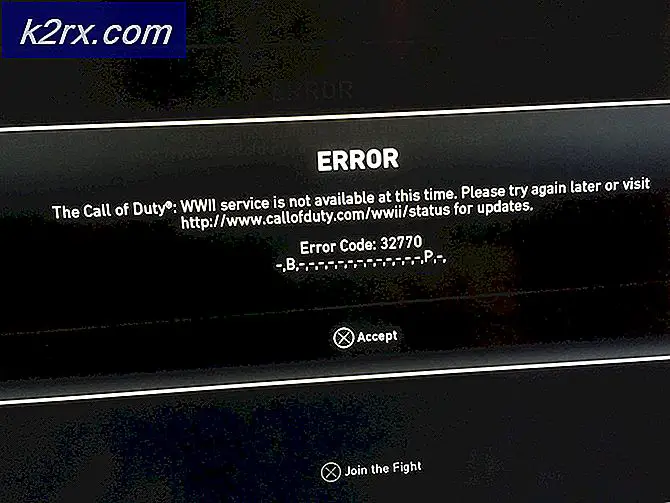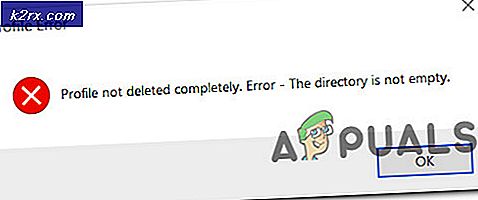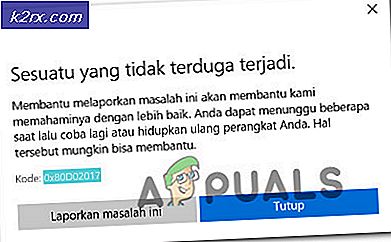วิธีการสร้างแอนดรอยด์มีลักษณะเป็น iPhone 7
ระบบปฏิบัติการแอนดรอยด์สามารถปรับแต่งได้เพื่อให้คุณสามารถกำหนดหน้าจอหลักได้อย่าง iPhone 7 หากคุณต้องการมีธีม iOS 10 บนอุปกรณ์ Android ของคุณเองให้ทำตามคำแนะนำที่เราได้ระบุไว้ด้านล่าง
คู่มือนี้ไม่จำเป็นต้องเข้าถึงราก! สิ่งที่คุณต้องทำคือทำตามคำแนะนำอย่างละเอียดด้านล่างและดาวน์โหลดแอพพลิเคชั่นที่อยู่ในรายการ
การดาวน์โหลดแอพฯ ที่จำเป็น
เราได้จัดเตรียมลิงก์ดาวน์โหลดไว้ในแอปที่ต้องการด้านล่าง
มีแอปพลิเคชันที่จำเป็นสำหรับเวอร์ชัน Pro อยู่ด้านล่าง แม้ว่าจะไม่จำเป็นอย่างยิ่งก็ตาม แต่ก็ทำให้ประสบการณ์โดยรวมดีขึ้น
แอปที่จำเป็น:
iLauncher : http://www.apkhere.com/app/net.suckga.ilauncher2
iNoty : http://www.apkhere.com/app/net.suckga.inoty
แป้นพิมพ์อีโมจิ 7 : https://play.google.com/store/apps/details?id=com.crazygame.inputmethod.keyboard7&hl=th
ศูนย์ควบคุม OS 10 : https://play.google.com/store/apps/details?id=controlsmart.togglecontrol.controlcenter&hl=th
การตั้งค่า iLauncher
เมื่อดาวน์โหลดแอพพลิเคชันทั้งสี่แอพพลิเคชั่นดังกล่าวข้างต้นแล้วเราจะนำคุณผ่านขั้นตอนที่จำเป็นเพื่อให้ Android มีลักษณะเป็น iPhone 7
ขั้นแรกให้ติดตั้ง iLauncher หลังจากดาวน์โหลดจากลิงค์ด้านบน เมื่อคุณทำเช่นนี้แล้วให้เปิดแอพ iLauncher และคุณจะเห็นความคล้ายคลึงกับ iOS 10 ได้ทันที
ในการรักษาความปลอดภัยของซอฟต์แวร์ iPhone 7 ให้แตะปุ่มบ้านแล้วแตะ iLauncher จากนั้นทำเครื่องหมายที่ตัวเลือก "ใช้เป็นแอปเริ่มต้น" แล้วแตะตกลง
ขณะที่หน้าจอหลักของคุณตอนนี้ดูเหมือนหน้าจอหลักของ iPhone 7 แล้วยังมีงานที่ต้องทำถ้าคุณต้องการโน้มน้าวให้ทุกคนที่คุณใช้งาน iOS 10
จากนั้นคุณจะต้องเปิดและติดตั้งแอพพลิเคชั่น iNoty
การตั้งค่า iNoty
แอป iNoty จะใช้เลียนแบบระบบแจ้งเตือน iOS ทำตามขั้นตอนด้านล่างเพื่อเปิด iNoty
PRO TIP: หากปัญหาเกิดขึ้นกับคอมพิวเตอร์หรือแล็ปท็อป / โน้ตบุ๊คคุณควรลองใช้ซอฟต์แวร์ Reimage Plus ซึ่งสามารถสแกนที่เก็บข้อมูลและแทนที่ไฟล์ที่เสียหายได้ วิธีนี้ใช้ได้ผลในกรณีส่วนใหญ่เนื่องจากปัญหาเกิดจากความเสียหายของระบบ คุณสามารถดาวน์โหลด Reimage Plus โดยคลิกที่นี่- แตะเพื่อเปิด iNoty จากหน้าจอหลัก iLauncher ใหม่ของคุณ
- เมื่ออยู่ใน iNoty ให้แตะสวิตช์ไปที่ 'Enable iNoty'
- จากนั้นแตะปุ่มบ้านบนอุปกรณ์เพื่อกลับไปที่หน้าจอหลัก
- ดึงแถบการแจ้งเตือนขึ้นเพื่อเปิดระบบแจ้งเตือน iOS 10 ใหม่
- เปลี่ยนเป็น "ทั้งหมด" และแตะเพื่อเปิดใช้การแจ้งเตือน
- เลื่อนลงและแตะตัวเลือก iNoty
- แตะสวิตช์เปิด / ปิดไปที่ตำแหน่งเปิด
- แตะตกลงเพื่อแจ้งให้ใหม่
- แตะที่หน้าจอหลักอีกครั้ง
- ดึงแถบการแจ้งเตือนออก - ขณะนี้การแจ้งเตือนของคุณจะปรากฏขึ้น
การตั้งค่าแป้นพิมพ์ Emoji 7
ขณะนี้คุณจะมีระบบแจ้งเตือนและหน้าจอหลัก iOS 10 แต่คุณยังคงต้องติดตั้งแป้นพิมพ์ iOS
หากต้องการตั้งค่าคีย์บอร์ดให้ทำตามขั้นตอนด้านล่างนี้
- แตะเพื่อเปิดแอ็พพลิเคชัน Emoji Keyboard 7 จากหน้าจอหลัก iLauncher ใหม่
- ปิดโฆษณาแล้วไปที่วิซาร์ดการตั้งค่าโดยแตะ ' Active Me '
- ไปที่วิซาร์ดการตั้งค่า
- เมื่อวิซาร์ดการตั้งค่าเสร็จสมบูรณ์แล้วให้เลื่อนไปที่ "local" ในเมนู Emoji Keyboard 7 ใหม่และแตะเพื่อเลือก White Flat
- ขณะนี้คุณสามารถทดสอบแป้นพิมพ์ iOS 10 ใหม่ของคุณได้แล้ว
การตั้งค่าศูนย์ควบคุม OS 10
ตอนนี้มีแอปอีกหนึ่งแอปเพื่อตั้งค่าเพื่อรับประสบการณ์ iOS 10 เต็มรูปแบบ ในส่วนนี้เราจะอธิบายวิธีตั้งค่าแอป Control Center OS 10 ทำตามขั้นตอนด้านล่างนี้
- แตะเพื่อเปิดแอป Control Center OS 10 จากหน้าจอหลัก iLauncher ใหม่
- แตะสวิตช์เพื่อเปิดใช้งาน Control Center
- กดปุ่มโฮมบนอุปกรณ์ของคุณ
- ขณะนี้คุณสามารถกวาดนิ้วขึ้นเพื่อเข้าถึงศูนย์ควบคุม iOS 10 ได้
ขณะนี้อุปกรณ์ของคุณจะมีตัวเลือกศูนย์ควบคุม iOS 10 ซึ่งสามารถเข้าถึงได้โดยกวาดนิ้วขึ้นจากด้านล่างของจอแสดงผล
สัมผัสสุดท้าย
มีสองสัมผัสสุดท้ายที่คุณสามารถทำได้เพื่อให้ได้ประสบการณ์ iOS เต็มรูปแบบ
ขั้นแรกคุณจะต้องไปที่แอปการตั้งค่าแตะตัวเลือก Launcher และไปที่เครื่องมือเลือกวอลล์เปเปอร์เพื่อเลือกวอลเปเปอร์ iOS 10 เริ่มต้น
ประการที่สองหากคุณมีปุ่มสัมผัสบนหน้าจอและต้องการซ่อนคำแนะนำเหล่านี้โปรดอ่านคู่มือของเราเกี่ยวกับวิธีซ่อนปุ่มบนหน้าจอบน Android
PRO TIP: หากปัญหาเกิดขึ้นกับคอมพิวเตอร์หรือแล็ปท็อป / โน้ตบุ๊คคุณควรลองใช้ซอฟต์แวร์ Reimage Plus ซึ่งสามารถสแกนที่เก็บข้อมูลและแทนที่ไฟล์ที่เสียหายได้ วิธีนี้ใช้ได้ผลในกรณีส่วนใหญ่เนื่องจากปัญหาเกิดจากความเสียหายของระบบ คุณสามารถดาวน์โหลด Reimage Plus โดยคลิกที่นี่